<この記事について>


今回はとうとう【その3】まで来たけど、もう話すことないでしょ!

それがまだまだ有るんだよ!
今回の【その3】で完結編となる予定・・・
今回は、皆さんのおうちのWi-Fi環境改善に向けて2パターンの「Wi-Fi接続」とその注意点、そして接続に必要な「Wi-Fi機器」をご紹介します。
皆さんのおうちに合った「Wi-Fiネットワーク構成」はどれなのか?
皆さんが判断できるようにご説明いたします!
Wi-Fiの種類(メッシュ・中継器)TP-Link製品での例
Wi-Fiの種類(機器構成)についてTP-Linkの製品を例に、大きく分けて2種類ご紹介します。
Wi-Fiといってもおうちの広さで「Wi-Fi機器が複数台必要な場合」から「Wi-Fiルーター単体」で足りる場合もあります。
皆さんは日本の素晴らしいケータイネットワークに慣れているので、移動しても通信は途切れないのが当たり前の感覚となっていらっしゃるかもしれません。
でも家庭用のWi-Fiはご自身がネットワーク管理者です。
おうちの中で移動しても途切れないWi-Fi(自動で切り替わるWi-Fi)にするには、ご自身でその機能を持ったWi-Fi製品で構成しないとできません。
この記事ではTP-Link製品を例に、皆さんのおうちの環境にあわせて2つのパターンでどれを選択すればよいのか?を注意点(ありますので買って損した~とならないように)を交えてご説明いたします。
予算がいくらでも許すのであれば、最高品質のものを揃えればよいですが、そういう訳にもいかないでしょうから、お財布と相談しながら最適解を判断できるようにお伝えしたいと思います。
まず、2種類のWi-Fiは以下の分け方です。
【A】メッシュWi-Fiシステム
【B】Wi-Fi(親機)ルーター & 中継器
2種類のWi-Fiは以下のような違いがあります。
| 【A】メッシュWi-Fi | 【B】Wi-Fiルーター & 中継器 | 【おまけ】Wi-Fiルーター単体 | |
| 特徴 | 設置・設定が終わればあとは全てお任せ。楽チン天国なWi-Fi? | Wi-Fiルーターの電波を延長してWi-Fiが届く範囲を広げる事ができる? | ルーターを変えて1台だけのWi-Fiでカバーできればそれが一番簡単❤ |
| メッシュWi-Fi | Wi-Fiルーター & 中継器 | Wi-Fiルーター単体 | |
| デメリット | ルーターの細かい設定はできない | Wi-Fiは自動で切り替わらない(手動でつなぎ変えないといけない) | 広いおうちだとWi-Fiが弱い(届かない)部屋(場所)ができる |
| メッシュWi-Fi | Wi-Fiルーター & 中継器 | Wi-Fiルーター単体 | |
| 対象と 思われる方 | 面倒臭いのが嫌いな方/NW設定とか苦手な方/60~70平米以上(目安)の広さにお住まいの方 | 価格を出来るだけ抑えたい方/60~70平米以上(目安)の広さにお住まいの方 | 60~70平米以下(目安)の広さにお住まいの方 |
【A】移動しても途切れないWi-FiならメッシュWi-Fi
メッシュWi-Fiは、Wi-Fiが弱い部屋があってWi-Fi2台(親機と子機)以上を使うのであれば検討する価値があります。
広さが足りていて2台必要ない場合であれば、Wi-Fi親機として1台だけという使い方もあります。
この場合でもデュアルバンド(2.4GHz帯・5GHz帯)のSSIDは一つで運用され最適な接続をコントロールしてくれますので手動での面倒臭い切替え作業は必要ありません。
2台で使う広さの目安はざっくり100平米ですが、鉄筋コンクリート作り等の場合、60~70平米(3LDK~4LDK)くらいの広さでも対象になる場合があります。
広さについては、NURO光ONUの設置場所や建物の構造・建材等、皆さんのおうちの環境で変わりますので参考でご覧下さい。
実際にはおうちの広さよりも、現在Wi-Fi電波が弱くて不便を感じているかを判断基準にした方が良いと思います。
今回のテーマは、「NURO光ONUのWi-Fi5」を「自前ルーターのWi-Fi6」を使って改善することなので、ルーターはセオリー通りの「アクセスポイント(ブリッジ)モード」での接続となります。
アクセスポイント(ブリッジ)モードで接続する際の注意点
この 「アクセスポイント(ブリッジ)モード」 での接続には注意点がありますので、特にお伝えしたいです。
この「アクセスポイント(ブリッジ)モード」の事でルーターを買う前にお伝えしたい注意点です。
前述の通り、NURO光のONUはルーター機能を切れないので、自前ルーターは「アクセスポイント(ブリッジ)モード」での接続になります。
ところが、この「アクセスポイント(ブリッジ)モード」で接続すると高い金額を出して購入した自前ルーターの機能はほとんど使えなくなります!
なぜなら「ルーター機能」を止めてしまうので単なる「Wi-Fi親機」になってしまうからです?
なので、今回の記事のテーマである「Wi-Fiの改善」を目的に自前ルーターを買う時にNURO光のようなルーター機能のあるONUの場合は自前ルーターのルーター機能は使えない事を理解した上で購入しましょう!
下表はTP-Linkのルーターで使える機能の可否です。ほとんど何も使えません・・・
また、下表には記載がありませんが、メッシュWi-Fi機能である「OneMesh」も使えなくなります。
| ルーターモード | ブリッジモード | |
| 保護者による制限 | ○ | × |
| アクセスコントロール | ○ | × |
| 帯域幅制御 | ○ | × |
| QoS | ○ | × |
| NAT転送 | ○ | × |
| IPv6 | ○ | × |
| VPN | ○ | × |
| LEDコントロール | ○ | ○ |
| 時刻設定(NTPサーバー) | ○ | ○ |
| Wi-Fiスケジュール | ○ | ○ |
| 自動再起動 | ○ | ○ |
| USB共有 | ○ | ○ |
メッシュWi-Fi「TP-Link deco X90/X60/X20」について
さて、上記の注意点をふまえた時に「アクセスポイント(ブリッジ)モード」で接続しても「Wi-Fi」の優れた性能を発揮するのがメッシュWi-Fi(Decoシリーズ)です。特筆に値します!
(注)今回のテーマがWi-Fiの強化なのでアクセスポイント(ブリッジ)モードでもメッシュWi-Fiが使えるDecoシリーズの有用性をお伝えしていますが、DecoもWi-Fiルーターです。
メッシュWi-FiがついたWi-Fiルーターです。
その意味では、Decoもアクセスポイント(ブリッジ)モードにするとルーター機能は使えなくなる点は同じです。お間違いの無いように補足しておきます?
でもアクセスポイント(ブリッジ)モードでもメッシュWi-Fi機能は問題なく使えるのが素晴らしい点です?️
「メッシュWi-Fi」は単体で使うWi-Fiルーターではなく、通常は「2台以上のセット」で連携させて使うケースが多いです。(もちろん一台でも使えます?)
メッシュWi-Fiのユニットは連携していますのでおうちの中で部屋を移動しても途切れることなく自動で最適なWi-Fiにつなぎ変えてくれます。
そして目には見えませんが、常に通信データを最適な通信ルートや帯域に流すコントロールをしますので、安定して高速の通信速度を維持してくれます。
「メッシュWi-Fiシステム」はWi-Fiに関して全自動でお任せ楽チンというのが最大の特徴です。
はっきり言ってWi-Fiの存在は忘れます❤なぜなら何もしなくて良いからです!
「NURO光ONU」がおうちの隅っこに設置されていても、2台で200平米~300平米はカバーできますので4LDK(100平米~)のおうちでも快適なWi-Fi環境を構築できます?
「TP-LINK decoシリーズ」がメッシュWi-Fi売れ筋No1で性能もコスパも最高です。
下表が「TP-Link decoシリーズ」で「Wi-Fi6」に対応している3機種です。
| 機種名 | Wi-Fi通信速度 | ストリーム数 | 価格(目安) | 発売日 |
| Deco X90 | 5GHz :4804Mbps 5GHz :1201Mbps 2.4GHz:574Mbps | 8ストリーム | 1台 25,000円前後 2台セット45,000円前後 | 2021.6.24 |
| Deco X60 | 5GHz :2402Mbps 2.4GHz:574Mbps | 6ストリーム | 1台 15,000円前後 2台セット28,000円前後 | 2020.11.26 |
| Deco X20 | 5GHz :1201Mbps 2.4GHz:574Mbps | 4ストリーム | 1台 11,000円前後 2台セット20,000円前後 | 2020.6.25 |
Decoシリーズの詳細は以下の記事でご紹介しています?
スペックではX90がトライバンド対応でWi-Fi性能はピカイチです。一般的な日本の住宅の広さ(3~5LDK)であればX60・X20でもカバーできる可能性は高いです。
広さについては皆さんのおうちの状況により異なります。参考としてご覧ください。
【B】Wi-Fiルーターに中継器でWi-Fiを延長
【A】の「メッシュWi-Fiシステム」のように、Wi-Fiの自動切替えはできませんが、少しでも価格を抑えて「Wi-Fi範囲」を広げたい場合に、「Wi-Fi(親機)ルーター」に「中継器」を繋ぐ方法です。
今回の注意点はここにあります。
【A】と同じく、メッシュWi-Fiに対応しているルーターであれば、メッシュWi-Fi対応の中継器を同一メーカーで揃えるとメッシュWi-Fiが使えると製品の説明には書いてあります。
でも見落としてはいけないのが、「アクセスポイント(ブリッジ)モード」ではメッシュWi-Fi(TP-Link製品での名称はOneMesh)は使えません。
この部分は誰もが認識できるように書かれていないので、大抵は買った後に気づきます。注意が必要です!
さて、 「ルーター+中継器」で使うメッシュWi-Fi(TP-Link製品での名称はOneMesh)が使えないとどうなるかというと、Wi-Fi(親機)ルーターの電波が弱くなって中継器のWi-Fi電波に繋ぎ変えたい時は手動での繋ぎ替えが必要になります。
一般的にはWi-Fi (親機)ルーターの電波が完全に切れれば、中継器の電波に自動で繋ぎ変わりますが、一般的には少しでも電波が届いていると元の接続を維持しようとしますので、部屋を移動した際になんかWi-Fiが遅くなったと感じた時は弱い電波で遅くなったWi-Fiを使っているケースが多いです。
私も最初はこの使い方をしていました。理屈が分かっているせいなのか、私はそこまで気にならないで使っていました。
ですが、家族はよく分かっていないので繋ぎ替えずにWi-Fiが「遅い!」とか、「繋ぎかえれば?」というと「面倒くさい!」といった文句がでます。
このやりとりの方が私は「面倒くさい!」ので現在は「ルーター + 中継器」 で「OneMesh」を使っています。
これはTP-Linkルーターをセオリーではない「ルーターモード」で接続しているからできるんですが、設定とかは面倒くさいです。不具合がでる可能性もあります。
一応、以下が「ルーターモードで接続する方法」の記事になります。参考でご紹介します。
ルーターいじるのが好きな人とかは良いんですが、嫌いな方は正直「Decoシリーズ」のメッシュWi-Fiを使うのが一番ラクでよいと思います・・・
「メッシュWi-Fi」と「ルーター&中継器」の違い
話しを元に戻します。
直列接続でWi-Fi距離を延ばせるかどうか?
【A】メッシュWi-Fi(Decoシリーズ)と【B】ルーター+中継器の一番大きな違いは、【A】は2つのユニットはどちらも同じ処理能力をもっている「Wi-Fiルーター」ですが、【B】の中継器はWi-Fi親機からきている電波を単に延長する機器です。
「Decoシリーズ」は「メインDeco」→「サテライトDeco①」→「サテライトDeco②」のような直列にWi-Fiの距離を延ばすことができます。
中継器は「ルーター」→「中継器①」→「NG」のように中継器は1台までしか直列接続はTP-Linkの公式ページでは推奨されていません。
これも大体買った後に気づきますのでご注意ください・・・
3階建てのおうちで1階にNURO光ONUがある場合に2階と3階に中継器をおいてWi-Fiを延長することはできませんが「Decoシリーズ」は接続可能です。※中継器はルーターとの並列接続は2台可能です。
最適経路自動選択できるかどうか?
中継器単体でも最適経路の自動選択はありますが、これは「ルーターと中継器」の区間だけになります。
「中継器と端末(スマホやPC)」の区間は自動経路選択できませんので、手動で切り替えになります。
以上は、皆さんが体感で分かりやすい違いという事でご紹介しました。
今、Wi-Fiの状態が悪い方が多いと思いますのでが、「ルーター+中継器1台」で足りる場合や手動での切替えを気にしない場合は、「Wi-Fiルーター + 中継器」 でも今の状態より大きくWi-Fiが改善する可能性は十分あります。
個人的には「Decoシリーズ」をおススメしますが、あとはお財布との相談になると思います。
TP-Link「Wi-Fi6」と「OneMesh」対応ルーター全6機種 比較
以下はお財布と相談するための機種別価格(目安)比較です。
全て、TP-Linkの「Wi-Fi6」と「OneMesh」対応ルーターになります。
上から性能が高い順になっています。
TP-Linkは性能と価格が正比例しているので分かりやすいです。
| 機種名 | Wi-Fi速度 | ストリーム数 | 価格(目安) | 発売日 |
| Archer AX90 | 5GHz:4804Mbps 5GHz:1201Mbps 2.4GHz:574Mbps | 8ストリーム | 24,000円前後 | 2021年2月25日 |
| Archer AX73 | 5GHz:4804Mbps 2.4GHz:574Mbps | 6ストリーム | 13,000円前後 | 2021年3月10日 |
| Archer AX4800 | 5GHz:4324Mbps 2.4GHz:574Mbps | 6ストリーム | 12,000円前後 | 2021年8月12日 |
| Archer AX20 | 5GHz:1201Mbps 2.4GHz:574Mbps | 2ストリーム | 7,000円前後 | 2020年9月10日 |
| Archer AX10 | 5GHz:1201Mbps 2.4GHz:300Mbps | 2ストリーム | 6,500円前後 | 2019年12月19日 |
| Archer GX90 | 5GHz:4804Mbps 5GHz:1201Mbps 2.4GHz:574Mbps | 8ストリーム | 24,000円前後 | 2021年 7月29日 |
<補足>上表の機種について
赤文字にしている Archer AX10は「Wi-Fi6対応」とHP等に書いてありますが、対応しているのは「5GHz帯」のみです。「2.4GHz帯」は「Wi-Fi4(11n)」になってしまいますので、今回のWi-Fi速度改善という目的からは、除外したほうが良いです。
青文字のArcher GX90はゲーミングルーターというカテゴリのルーターなので、一般的な家庭でのWi-Fi利用であれば、これも除外してよいと思います。
<追記>2022年1月28日
Wi-Fi6対応ルーターが増えてますので追記します。
「Archer AX72」
Wi-Fiの速度はAX73と同じですが、CPUのスペックが少し落としてあり、価格は1,000円ほど、お安く設定してあります。性能に少しでも拘るなら「AX73」、価格に拘るなら「AX72」ですが、価格は変動しますので、購入時は見比べた方が良いです☺
「Archer AX55」
AX4800とAX20の中間に位置するスペックです。
5GHz:2402Mbps(802.11ax)、2.4GHz:574Mbps(802.11ax)
価格は、10,000円前後。最高速度は求めないけど遅いのはイヤ!最低限のスペックは求めるけど、価格はできるだけ抑えたい方にはピッタリの機種です♪
TP-Link「Wi-Fi6」対応ルーターと中継器 の間取り別 価格比較
次に「ルーター & 中継器」を合計した価格目安になります。
TP-Link中継器のWi-Fi6対応で「2.4GHz帯・5GHz帯」の両方が対応しているのは「RE605」だけになりますので中継器はRE605一択としています。
2021年11月11日に「RE600」が新しく発売されましたので、現在は二択になっています。
価格は、その時々で変わるので断言出来ませんが「RE600」の方が200円ほど高いです。
でもこれも断言出来ないのですが、恐らく「RE600」の方が多少性能が上がってあると想定されますので、スペックに拘る場合は新しい「RE600」をオススメします。
今回のWi-Fi速度改善は2.4GHz帯のWi-Fi6対応も大事な要素になっているからです。
理由は【その2】を見ていただくと分かります。
| ルーター機種名 価格(目安) | 中継器機種名 価格(目安) | 合計金額(税込) | 間取り(Wi-Fi目安) | 最大接続台数 |
| Archer AX90 24,000円前後 | RE605 7,300円前後 | 31,300円前後 | 4~6LDK | 100台 |
| Archer AX73 13,000円前後 | 同上 | 20,300円前後 | 3~5LDK | 80台 |
| Archer AX4800 12,000円前後 | 同上 | 19,300円前後 | 3~5LDK | 80台 |
| Archer AX20 7,000円前後 | 同上 | 14,300円前後 | 3~4LDK | 36台 |
TP-Link「メッシュWi-Fi Decoシリーズ」と「ルーター&中継器」の間取り別 価格比較
最後に「メッシュWi-Fi Decoシリーズ」と「ルーター&中継器」の価格比較です。
皆さんのおうちの広さに応じてどの程度の機種を選べばよいかをお財布と相談して決められます。
下表の順番は「①間取りの広さ順」「②価格の高い順」です。
| メッシュ可否 | ルーター機種名 価格(目安) | 組み合せ機種名 価格(目安) | 合計金額目安 (税込) | 間取り(目安) |
| メッシュ | Deco X90 2台45,000円前後 | - | 45,000円前後 | 4~6LDK 2台セット |
| - | Archer AX90 24,000円前後 | RE605 7,300円前後 | 31,300円前後 | 4~6LDK ルーター+中継器 |
| メッシュ | Deco X90 1台25,000円前後 | Deco X60 1台15,000円前後 | 40,000円前後 | 3~5LDK Deco+Deco |
| メッシュ | Deco X60 2台28,000円前後 | - | 28,000円前後 | 3~5LDK 2台セット |
| - | Archer AX73 13,000円前後 | RE605 7,300円前後 | 20,300円前後 | 3~5LDK ルーター+中継器 |
| - | Archer AX4800 12,000円前後 | RE605 7,300円前後 | 19,300円前後 | 3~5LDK ルーター+中継器 |
| メッシュ | Deco X60 1台15,000円前後 | Deco X20 1台11,000円前後 | 26,000円前後 | 3~4LDK Deco+Deco |
| メッシュ | Deco X20 2台20,000円前後 | - | 20,000円前後 | 3~4LDK 2台セット |
| - | Archer AX20 7,000円前後 | RE605 7,300円前後 | 14,300円前後 | 3~4LDK ルーター+中継器 |
同じ広さで比べると一目瞭然ですが、メッシュWi-Fiのほうが性能が高い分、価格も高いです。
もし私がどちらが良いか聞かれたら、
①今回のテーマ「Wi-Fi改善」という観点
②NURO光ONUへの自前ルーター接続は「アクセスポイント(ブリッジ)モード」でルーター機能が使えない
という2点から考えると「メッシュWi-Fi」機能が素晴らしい「 Decoシリーズ」を推します。
でも価格面で考えると「ルーター&中継器」がお安いので、手動切替えでも良い!という場合は、十分「Wi-Fi改善」は果たせると思います?️
私のこの記事は皆さんがルーターを買う前に失敗しないように判断する為の単なる情報です。
皆さんが自分のおうちのネットワーク管理者なので、誰に気兼ねすることなく好き勝手に決めて良いんです?
一応Decoちゃん推しなので、もう少しだけDecoちゃん情報を書きます。
DecoはWi-Fiのカバー範囲をTP-Linkの公式HPでも記載があります。
また、接続台数が多いのもDecoシリーズの特徴です。今は接続台数が多くなくても、今後増えたときにDecoシリーズなら許容量が大きくて安心です。
| 機種名 | 間取り(目安) | カバー範囲 | 最大接続台数 |
| Deco X90 | 4~6LDK(2台) 5~8LDK(3台) | 最大280m2(1台) 最大560m2(2台) | 200台 |
| Deco X60 | 3~5LDK(2台) 4~7LDK(3台) | 最大230m2(1台) 最大460m2(2台) | 150台 |
| Deco X20 | 3~4LDK(2台) 4~6LDK(3台) | 最大165m2(1台) 最大370m2(2台) | 150台 |
TP-Link「メッシュWi-Fi Decoシリーズ & 中継器」の間取り別 価格比較
上表のとおりDecoシリーズは、かなりカバー範囲が広いので皆さんのおうちの広さが足りればですが、最初は「Deco1台」で試してみて足りなければ「Decoをもう1台」、予算の都合があればあまりおススメはしませんが「Deco&中継器」という選択もあります。
| 機種名 | 価格(目安) | 中継器機種名 価格(目安) | 合計金額(税込) | 間取り(目安) |
| Deco X90 | 1台:25,000円前後 | RE605 7,300円前後 | 32,300円前後 | 4~6LDK |
| Deco X60 | 1台:15,000円前後 | 同上 | 22,300円前後 | 3~5LDK |
| Deco X20 | 1台:11,000円前後 | 同上 | 18,300円前後 | 3~4LDK |
「Deco&中継器」 の構成は「メッシュWi-Fi」は使えません。「ルーター&中継器」と同様に手動でのWi-Fi切替が必要ですのでご注意ください。
今回ご紹介しているTP-Link製品について
今回ご紹介しているTP-Linkの「Wi-Fi6」対応ルーターで、Archer AX90 だけが「トライバンド」対応でWi-Fi性能は頭ひとつ抜けています。価格も2万円台と頭ひとつ抜けてますが、別のメーカーであれば普通3万円はするスペックなので、このあたりがTP-Linkのコスパの凄いところです。
TP-Linkのルーターのこのフォルムをみると、宇宙船のようでスターウォーズを彷彿とさせます。いかついですが、Wi-Fiはアンテナが命なので内蔵よりも方向が変えられる外付けアンテナは必須です❤
この機種の場合、Wi-Fi電波の到達範囲が広いため最初はルーター単体でWi-Fiがどれ位届くか試してみて、もしWi-Fi電波が弱い場所がある場合は後から中継器を追加するという考え方でもよいかと思います。
Archer AX73も、Wi-Fi6対応・6ストリームというスペックなのに「13,000円台」という価格で、皆さんのおうちの広さにあうならば、「Decoシリーズ」の次に私的には一番おススメの機種です。
Archer AX4800 の現在の価格はココからcheck!
Archer AX4800は、Archer AX73より少しだけWi-Fi速度が遅いですが、あとの性能は殆ど同じです。なぜこの機種が投入されたのか全くの謎です。あと、1cm程筐体が小さくなっています。サイズの大きさがTP-Linkルーターの唯一の弱点ではありますが、設置スペースに困ったときは立てるか壁掛けにするのが対処法です。 1,000円でもお安くしたい場合はAX73ではなくAX4800でスペックは変わらないと思ってよいです。1点だけ難をいうと困ったときにAX73のほうが発売が早い分、情報は多いです。でもサポートに聞けば大丈夫です!
今回唯一の1万円を切った製品です。皆さんのお宅の広さが足りるならば、無理に高スペックにする必要はありません。注意するとすると2ストリームしかないので、Wi-Fi速度にはあまり拘らない方向けでしょうか。特に端末の接続台数が10台以上あるお宅はWi-Fi範囲が足りている場合でも速度面で若干ストレスを感じるかもしれません。オンライン会議等が途切れて困っている方はもう一段上のスペックの機種を選んでおいたほうが安心かもしれません。
Wi-Fi中継器 RE605X の現在の価格はココからcheck!
TP-Linkの中継器で唯一「2.4GHz帯」と「5GHz帯」のデュアルバンドで「Wi-Fi6対応」対応している製品になります。なので今回はこの機種一択となっています。
※最近は「TP-Linkルーター」と「TP-Link中継器」のセット販売もあったります。セットと単品とどちらが安いかはその時で違うので念のため確認しましょう!
Decoシリーズの中では唯一のトライバンド対応機種なのでWi-Fiに関しては完全に「レベち」の製品です❤当初より少し価格が下がった事で最近のメッシュWi-Fi製品では売れ筋ランキングNo.1です!
理論値ですが最速4804Mbps、8ストリームに加え最大接続台数200台はスペックもコスパも最強です!
性能と価格のバランスで考えると一番おススメの製品です。皆さんのおうちの広さが足りるのであれば私個人的には一番おススメです!
1台で最大230㎡、2台で最大460㎡のWi-Fi範囲は日本の一般的な住宅であれば、ほぼカバーできる広さです。 そして接続台数も150台、、、会社で使えます・・・
予算を抑えたい場合で、皆さんのおうちの広さが足りるのであればX20でも十分Wi-Fiを改善できる可能性は高いです!
Wi-Fiの最高速度はArcher AX20と同じですがストリーム数が4で2倍違いますので、Wi-Fi性能としてはDeco X20のほうが高いです。
もし2台でWi-Fiが弱い場所があれば、3台目をいれてX60とほぼ同じくらいの価格となりますので、3階建ての場合等、おうちの形状に合わせて選択するのが効率的です!
<補足>Wi-Fi6のその他のメリット
「Wi-Fi6」は「速度が速い」以外に「低遅延」「複数台接続に強い」という点がWi-Fi5より進化しています。
「低遅延」について
「低遅延」は、速度が速いのではなく「反応が速い」という事になります。
オンラインゲーム等をイメージすると分かりやすいと思います。
ボタンを押して反応にタイムラグがあると、意図した動きにならないといった不都合が軽減されます。
反応速度は「レイテンシ(ping値)」として表され、ネットーワーク品質の重要な指標です。
「複数台接続」について
「複数台接続に強い」事が「Wi-Fi6」の真価かもしれません。
Wi-Fi5までは同時接続台数が増えれば増えるほど、通信速度が低下します。これは一度の通信で1つの機器としか通信ができず、接続台数が増えればそれだけ通信の順番待ちが発生するからです。
Wi-Fi6では「OFDMA」という周波数の利用効率を向上させる技術で、従来のような通信の順番待ちが発生せず複数の機器で安定した通信を行うことが可能です。
前述の速度比較表は、家族がネットを使っていない時に、端末一台だけをつないで測定した結果なので複数台接続の時は「Wi-Fi6」と「Wi-Fi4」の速度差は更に開くという事になります。
どれくらい差がつくかというと、家庭内で多くの無線電波が飛び交い、接続デバイス数が増えているような高密度環境の場合でも、実効スループットは4倍でるように開発されています。
理論値よりも実行スループットが大事です!
あと補足すると「Wi-Fi6」は通信帯域幅が「80MHz~160MHz」と「Wi-Fi4」の「40MHz」の2倍~4倍あります。
車に例えると、4車線の道路が8~16車線に増えるイメージでデータを一度に多く運ぶ事ができます(速度が速くなります)。
ちなみに端末側の対応状況ですが、iPhoneを例にとると既にiPhone11から「Wi-Fi6」に対応しています。既に iPhone11 以降をお持ちの方はWi-Fi親機を「Wi-Fi6」に変えることですぐにその性能を活かす事ができます?
まだスマホが対応していない方も、これから発売されるデバイスはWi-Fi6対応が増えてくると思います。
特にスマホは2~3年のスパンで機種変更をしますので、次に買い換える時は是非「Wi-Fi6対応」のスマホを検討してみてください。
今はまだハイエンド端末しか対応していないですが・・・
ハイエンド端末は高いですが、その違いに驚かれると思いますし、満足度は非常に高いものになると思います!
以上の事からも「Wi-Fi6」を利用することによりWi-Fi環境の改善が期待できます。
そして、最終的にはルーターもデバイスもWi-Fi6に揃えることが快適なWi-Fi環境を構築するうえで大切という事を強くお伝えしたいです?
<合わせて読みたい>
↓スマホもWi-Fi6化
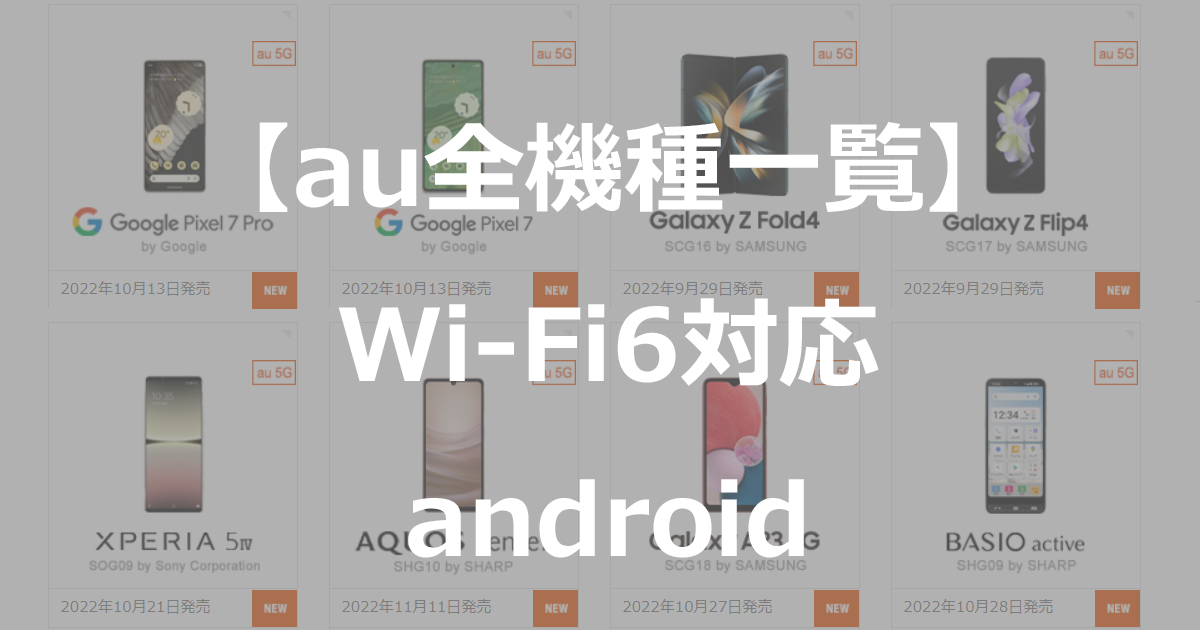

↑NUROモバイルで、経費削減♥️欲しいものを買いましょう?
この記事は、以上です。





















コメント